word文档也是可以做表格的,可能在很多人心里表格都是用excel,其实word也可以。那么,word文档怎么做表格呢?小编这就给大家分享下制作教程。
工具/软件
word 2016。
方法/歩鄹
1、打开word 2016,在顶部导航找到“插入”;
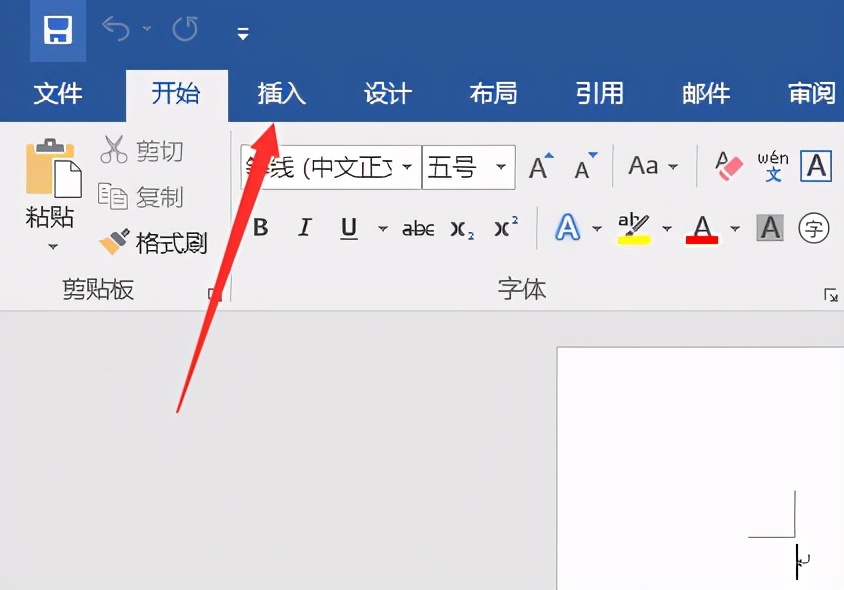
2、在“插入”在找到“表格”,点击即可;
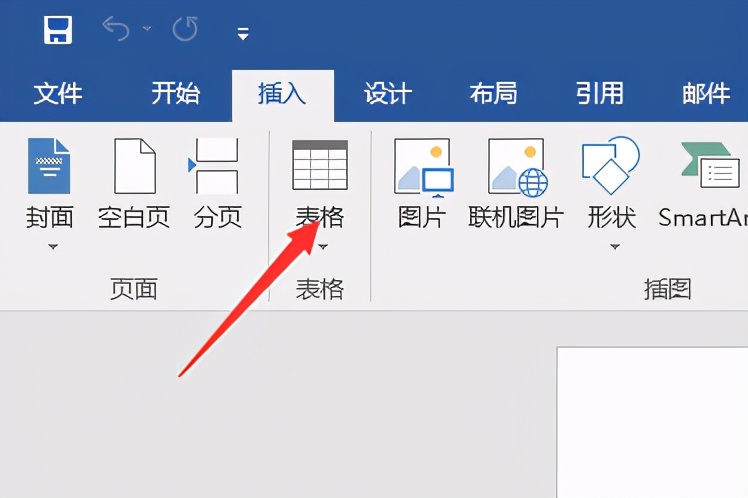
3、点击表格就会出现下拉列表,根据需求选择它的行和列的数目,选择之后鼠标左击即可,如下图所示;
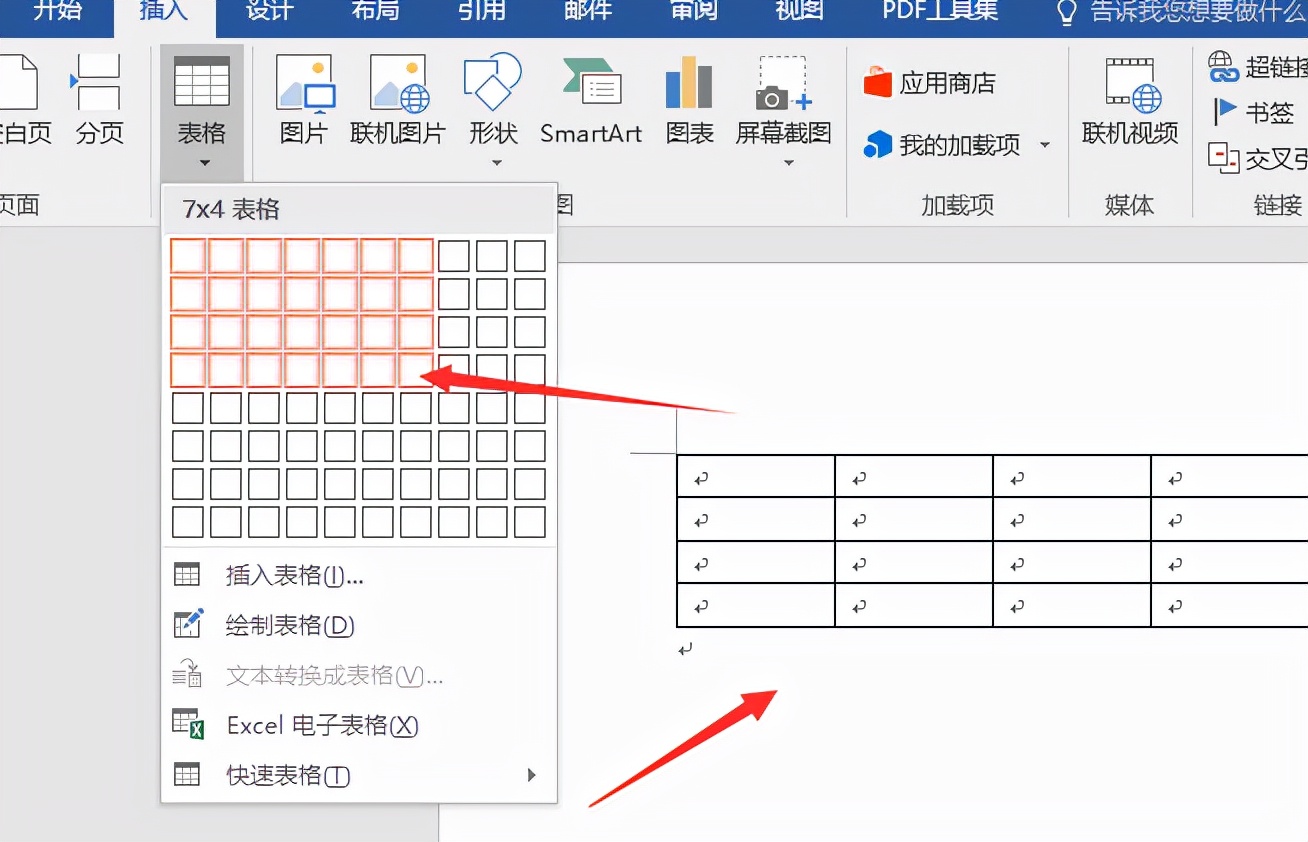
4、这样表格就插入了word文档了,还可以在“设计”一栏里对表格的样式进行调整哦。
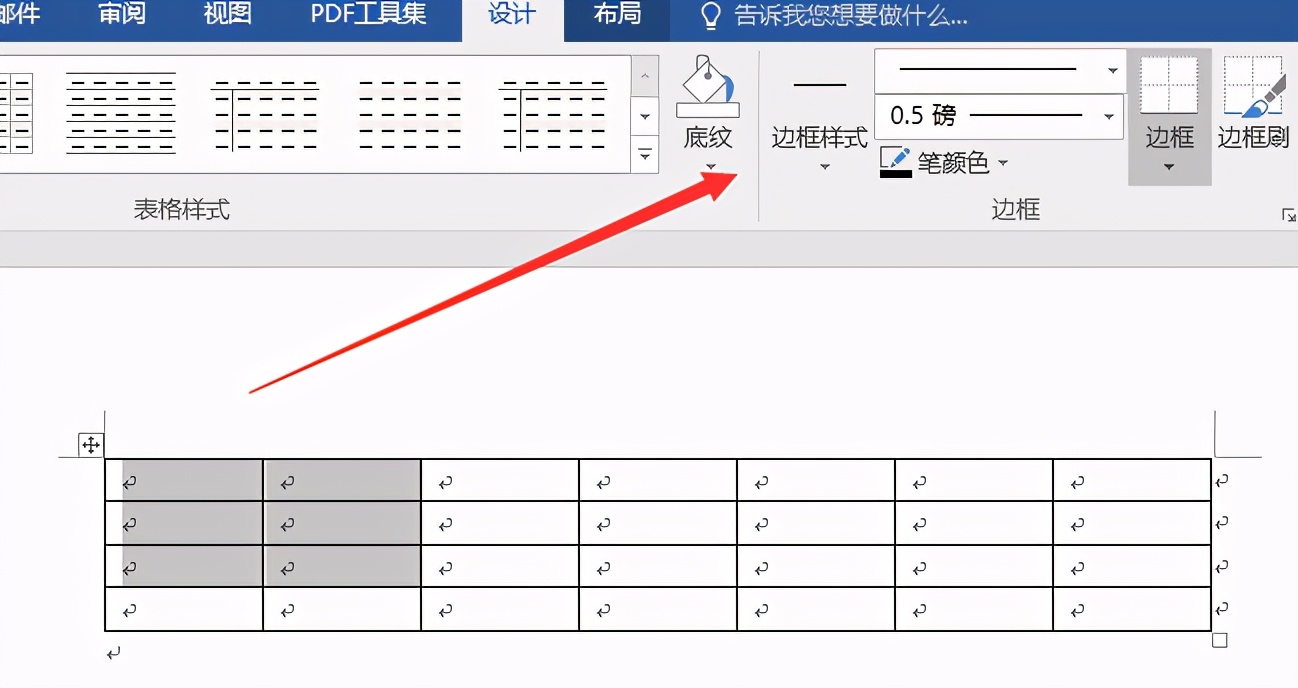
拓展阅读
快速表格的使用:
在表格的下拉选项选择“快速表格”,如下图所示,在快速表格中就可以选择样式,选择适合自己的双击鼠标就可以插入;
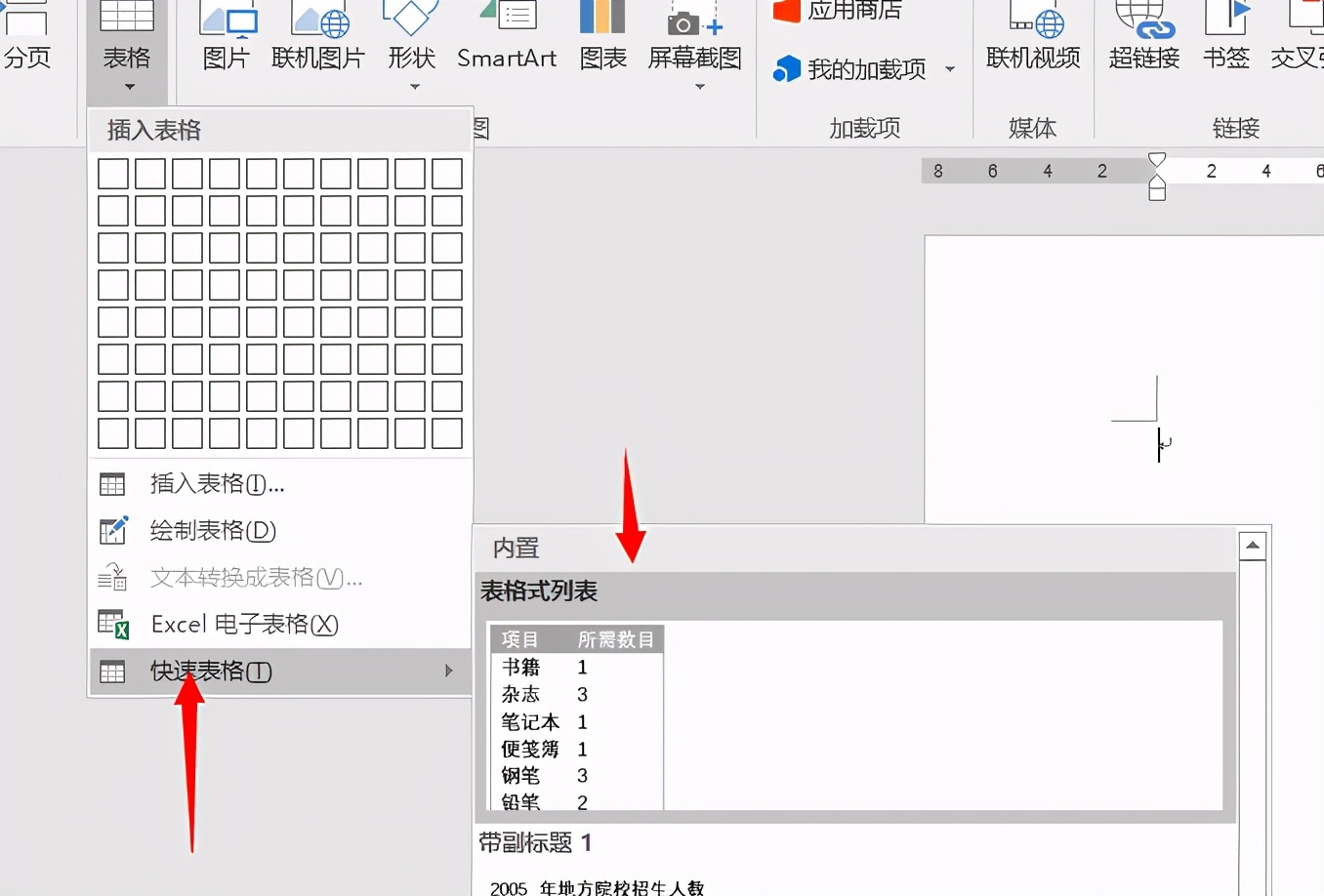
插入表格之后,可以更改里面默认的文字哦。
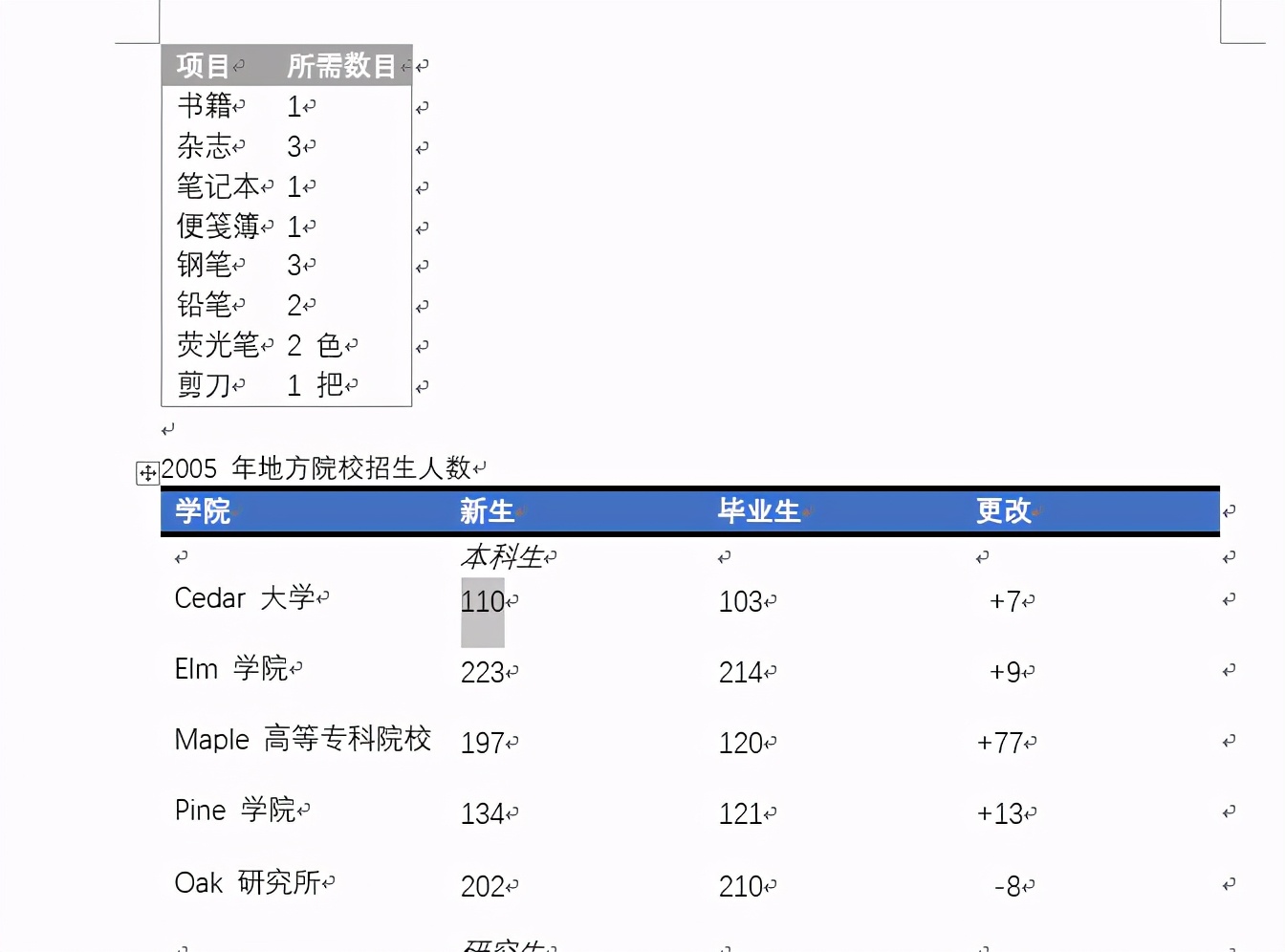
word文档做表格的方法步骤就分享到这了,是不是很简单呢,如果大家不知道怎么做表格好看,在第三步的时候找到“快速表格”,里面会有你想要的表格样式哦。






